Меняем облик: пять альтернативных оболочек для Android
Главным козырем мобильной ОС Android является полная свобода действий и возможность все переделать под себя. Не нравится стандартный менеджер звонков, камера, диспетчер файлов или браузер — поменяй их на другие, благо что в Google Play доступен огромный выбор. А если не устраивает и он — воспользуйся альтернативными источниками для установки приложений. Это же в полной мере относится и к святая святых мобильного устройства — интерфейсу операционной системы. Если в iOS максимум, что можно сделать, — это поменять обои и расположение иконок, то Android позволяет полностью заменить используемый по умолчанию лаунчер. Многие производители устройств используют эту возможность и кастомизируют оболочку для быстрого доступа к своим сервисам. Им не уступают и разработчики популярных веб-ресурсов: в частности, Facebook✴ не так давно представил приложение Facebook✴ Home — альтернативную оболочку для android-устройств, которая также предустановлена по умолчанию в собственном смартфоне компании, выпущенным совместно с HTC. В данном обзоре мы познакомим читателей 3DNews с наиболее популярными лаунчерами, которые вы можете установить поверх стандартной оболочки Android
- Разработчик: Facebook✴
- Размер: 258 Кбайт
- Цена: бесплатно
Всего за девять дней с момента запуска приложение Facebook✴ Home было скачано более 500000 раз. Первоначально оно было доступно только в США, однако сейчас российские пользователи могут установить его из Google Play (для работы приложения также необходимо наличие установленных Facebook✴ и «Facebook Чат»). При этом продолжает действовать серьезное ограничение — в данный момент Facebook✴ Home запускается только на ограниченном количестве устройств: HTC One X, One X+ и One, First, Samsung Galaxy S III, Galaxy Note II и Galaxy S4. По всей видимости, это связано с чрезмерной ресурсоемкостью приложения, справиться с которой могут только флагманские аппараты. Разработчики обещают расширить спектр совместимых моделей, но пока этого не произошло, владельцы всех прочих девайсов имеют возможность установить модифицированную версию приложения, которая работает на любом устройстве под управлением Android без необходимости в руте. Скачать ее можно на специализированных форумах, посвященных мобильной тематике, — например 4PDA.
Процедура установки стандартна для приложений из неофициальных источников: нужно скопировать на аппарат файл программы в формате .apk, после чего открыть его и нажать кнопку «Установить» (при этом в параметрах защиты устройства должна быть отмечена опция «Разрешить установку приложений не из Android Market»). Обратите внимание, что, помимо самого Facebook✴ Home, необходимо также установить модифицированные приложения Facebook✴ и «Facebook Чат», предварительно удалив с аппарата их официальные версии, если таковые присутствовали. После успешной установки всей троицы можете запустить Facebook✴ Home, выполнить вход в свою учетную запись, немного подождать — и на вашем смартфоне/планшете будет загружена новая оболочка. Она не заменяет встроенный лаунчер, и вы всегда имеете возможность вернуться к стандартному виду — для этого следует нажать кнопку «Домой» и в меню «Что использовать?» выбрать Launcher. Если же вам настолько понравится интерфейс от Facebook✴, что вы захотите использовать его постоянно, то отметьте опцию «По умолчанию для этого действия» и выберите Facebook✴ Home.
 |
 |
 |
 |
 |
 |
Новая оболочка имеет достаточно приятный вид, однако ее возможности большинству пользователей Android покажутся примитивными. На рабочем столе отображаются ваши последние новости из ленты Facebook✴, в качестве фона к которым на весь экран выводятся связанные картинки. К постам можно добавлять лайки и оставлять комментарии, а также посмотреть комментарии других пользователей и добавить их в друзья. Чтобы перемещаться между новыми и старыми новостями, нужно листать экран влево и вправо. Внизу плавает фотография вашего профиля в виде небольшого кружка, который можно перетащить на значок меню, чат Facebook✴ или кнопку «Назад». В меню вы можете добавить статус, фотографии, геометку (причем для этого вы все равно будете переброшены в основное приложение Facebook✴) или переключиться на панель «Все приложения». Любые уведомления от приложений всплывают в середине экрана в виде горизонтальных полос, а поступившие сообщения Facebook✴ отображаются поверх запущенного приложения в правом верхнем углу, в виде кружка с фотографией собеседника и примкнувшим к нему прямоугольником с текстом. На сообщение можно тут же написать ответ, а для пользователей США и Канады доступна функция голосовых вызовов. На этом описание функциональности можно закончить.
Приложение заслужило в основном негативные отзывы как в прессе, так и среди пользователей в Google Play. Использовать Facebook✴ Home в текущем виде, по большому счету, не имеет смысла: никаких новых возможностей оболочка не предоставляет, но при этом затрудняет использование всех остальных функций устройства. Кроме того, оболочка действительно подтормаживает на бюджетных android-устройствах. Однако будем следить за обновлениями — возможно, что в следующих версиях приложение обрастет дополнительными функциями и будет корректно работать на большинстве аппаратов.
- Разработчик: «Яндекс»
- Размер: зависит от устройства
- Цена: бесплатно
«Яндекс.Shell» — это наиболее популярная альтернативная оболочка для Android, которая обладает впечатляющим интерфейсом и расширенными возможностями по сравнению со встроенным лаунчером. Данное приложение является разработкой российской компании SPB Software, которая была куплена «Яндексом» в 2011 году. До поглощения оно распространялось платно под названием SPB Shell 3D; оригинальная версия представлена в Google Play и сейчас — вы можете купить ее по цене 400 рублей, если вас не устраивает нашпигованность сервисами «Яндекса».
Главное отличие «Яндекс.Shell» от стандартной оболочки — неограниченное количество рабочих столов (напомним, по умолчанию их доступно пять). Любители виджетов определенно будут довольны: теперь они могут устанавливать их сколько душе угодно, не задумываясь о нехватке пространства. Более того, самих виджетов стало больше — к тем, что доступны по умолчанию, добавился широкий набор от «Яндекса»: новости, погода, поиск, календарь, сообщения, закладки, часы и другие. Они достаточно информативны, имеют приятный вид, а главное — выполнены в едином стиле. Кроме этого, появилась возможность добавлять панели, занимающие по отдельному рабочему столу: погода, фотографии, календарь, время, фазы луны, заметки, калькулятор, новости, афиша и программа ТВ. Все это позволяет сделать рабочее пространство более разнообразным, функциональным и полезным.
 |
 |
 |
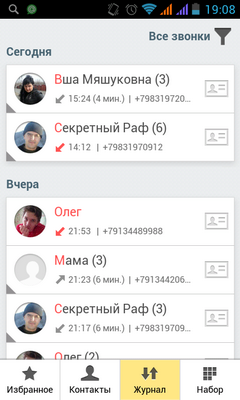 |
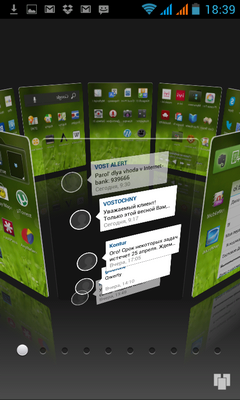 |
 |
Другая фишка приложения — режим трехмерного переключения рабочих столов, он здесь называется «карусель». Войти в него можно, сделав щипок двумя пальцами по экрану — это уменьшит масштаб рабочего стола, и вы перейдете в 3D-режим, который позволяет видеть все панели сразу, динамично их прокручивать и переходить на нужный рабочий стол, для чего требуется сделать обратный щипок, увеличивающий масштаб. Некоторые виджеты (например, последние сообщения и звонки в журнале вызовов) в «карусели» начинают «оживать», что придает ему еще более современный вид. Из «карусели» можно перейти в режим линейного отображения панелей, который позволяет менять рабочие столы местами — это чрезвычайно удобно, особенно если их более пяти. Здесь же вы можете устанавливать новые панели и архивировать старые, чтобы при необходимости вернуть их на место.
Вероятно, многих читателей 3DNews, недолюбливающих «фирменные» сборки Chromium и прочие «яндекс.бары», интересует, насколько ощутимо присутствие «Яндекса» в приложении. С ним связаны отдельные виджеты и панели (афиша, новости, погода, поиск, программа ТВ, фото дня и новости), также приложение добавляет в систему свой браузер, адресную книгу и поиск. Пользоваться ими необязательно, однако аппаратная клавиша поиска в устройстве (если таковая присутствует) будет активировать поиск «Яндекса» без каких-либо альтернатив. Другой, значительно больший недостаток приложения заключается в высоких требованиях к аппаратным ресурсам. «Яндекс.Shell» имеет свойство подтормаживать и зависать на большинстве бюджетных моделей, особенно если увлечься и заполнить его большим количеством рабочих столов, виджетов и панелей. Но для владельцев мощных аппаратов он будет отличной альтернативной традиционному интерфейсу.
- Разработчик: Android Does
- Размер: 2,7 Мбайт
- Цена: бесплатно / 121,99 руб.
Разработчики Apex Launcher пошли по пути модернизации стандартной оболочки: первое впечатление, которое у вас может появиться после установки, — что, собственно, ничего и не изменилось. Однако через некоторое время вы сможете обнаружить массу дополнительных возможностей настройки. Помимо этого, вас может приятно порадовать плавность интерфейса — устройство словно обретает вторую жизнь и начинает реагировать на любые прикасания не хуже iPhone. Особенно это касается бюджетных аппаратов, и вдвойне — при переходе с «тяжеловесного» лаунчера вроде «Яндекс.Shell».
Apex Launcher имеет две версии: бесплатную и профессиональную, которая отличается некоторыми дополнительными функциями, но, в принципе, все самое главное доступно бесплатно. Примечательно, что приложение может устанавливаться на SD-карту — другие лаунчеры в обзоре работают только из внутренней памяти. Как мы уже сказали, удобство данной оболочки складывается из мелочей, и первое, на что стоит обратить внимание, — это настраиваемое количество рабочих столов. Их может быть от одного до девяти, при этом перемещаться между ними можно как по кругу, так и обычным способом — вправо-влево от главного (главным можно назначить любой). Щипок пальцами по экрану уменьшает масштаб рабочих столов — вы можете видеть их все на одном экране и быстро перейти на нужный (а в режиме управления еще поменять их местами).
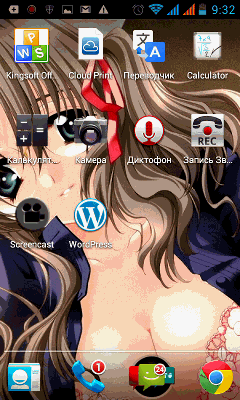 |
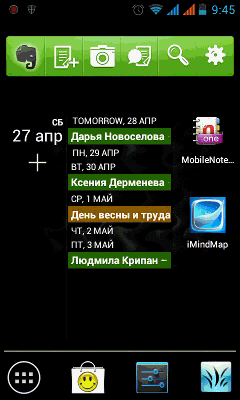 |
 |
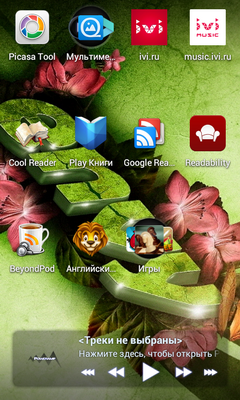 |
 |
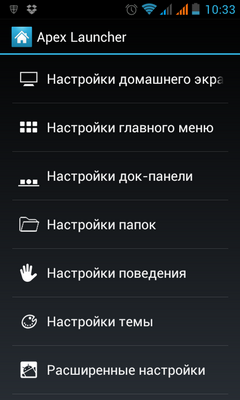 |
Док-панель в нижней части экрана тоже стала функциональнее: она теперь прокручивается в стороны и на ней можно закрепить неограниченное количество элементов, причем не только иконки, но и виджеты — например ваши основные контакты, закладки браузера или ярлыки электронной почты. Изменения коснулись также главного меню, где присутствует список всех приложений. Во-первых, можно изменить способ их отображения — например сделать его в виде вертикально прокручивающегося списка. Во-вторых, приложения и виджеты можно распределить по группам (эта функция доступна только в профессиональной версии), что достаточно удобно при их большом количестве. Изначально присутствуют три группы: «Приложения», «Загрузки» и «Виджеты», для добавления новых достаточно ввести название списка и отметить галочками элементы, которые следует туда отнести.
Настройки Apex Launcher чрезвычайно богаты и позволяют изменить вид оболочки до неузнаваемости. Можно указать размер сетки рабочего стола (сколько иконок и виджетов должно там помещаться), масштаб самих иконок, их расстояние друг от друга, выбрать стиль отображения папок, отключить док-панель и статусную строку, активировать планшетный режим отображения. Правда, стоит заметить, что при изменении стандартного размера сетки многие виджеты могут отображаться некорректно, и, по большому счету, данные опции не несут пользы. Однако настройки анимации, безусловно, понравятся владельцам android-устройств: вы можете использовать эффектные режимы перелистывания рабочих столов («карточная колода», «куб внутри/снаружи» и т.д., в платной версии больше), выхода из главного меню, включить эластичную прокрутку. Для любителей модификации интерфейса доступно подключение дополнительных тем к лаунчеру, которые включают в себя новые иконки, шрифты, обои и прочее. Их можно загрузить в Google Play — на выбор доступны сотни бесплатных и платных тем на любой вкус, начиная с всевозможных абстракций и заканчивая подражанием Galaxy S3, iPhone 5 или Firefox OS. Достаточно интересны опции поведения приложения — вы можете настроить тип смены ориентации экрана, условия вибрации, действие кнопки «Домой», а также задействовать жесты: щипок, свайп вверх/вниз/двумя пальцами, двойной тап могут скрывать/показывать статусную строку или док-панель, блокировать рабочий стол, вызвать поиск и т.п. Настройки всегда можно экспортировать для дальнейшего восстановления в виде резервной копии.
К сожалению, при всех своих достоинствах у Apex Launcher присутствует и существенный недостаток, который не позволяет рекомендовать его всем без исключения пользователям: для установки виджетов на рабочий стол приложение требует права суперпользователя. Если ваше устройство не является рутованным, вам придется обойтись без них или обратить внимание на другую оболочку.
- Разработчик: GO Launcher Dev Team
- Размер: 7,5 Мбайт
- Цена: бесплатно
GO Launcher — это не просто альтернативная оболочка для Android: вокруг данного лаунчера построена целая экосистема из плагинов, виджетов и других всевозможных дополнений, которая поддерживается одноименной компанией-разработчиком. Сам GO Launcher EX доступен бесплатно, однако при запуске вы обнаружите на рабочем столе целый набор ярлыков для установки дополнительных приложений, игр и виджетов из Google Play. Более того, в оболочку встроен собственный магазин приложений GO Market, где собраны ссылки на продвигаемые разработчиками продукты (большая часть из которых не имеет отношения к GO Launcher).
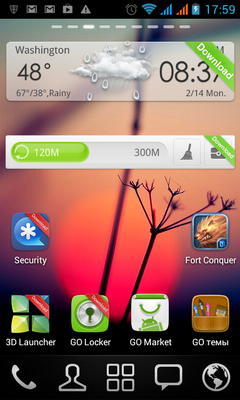 |
 |
 |
 |
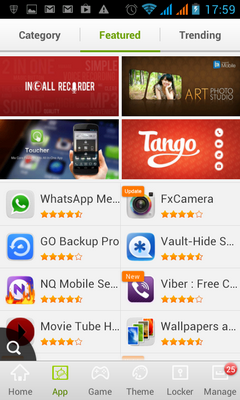 |
 |
Как и в Apex Launcher, в GO Launcher EX доступно до девяти рабочих столов, и в целом приложение обладает похожими настройками: вы можете изменить размер сетки и масштаб значков, добавить жесты управления, скрыть статусную строку, сделать прокрутку между иконками в док-панели и т.д., даже набор типов анимации при листании экранов идентичен (сфера, куб снаружи/внутри и другие). Доступен импорт и экспорт настроек, смена тем оформления — в общем, разработчики явно заимствовали некоторые идеи друг у друга. Однако при установке ряда дополнительных приложений потенциал GO Launcher EX раскрывается шире. Добавить их достаточно легко: если на рабочем столе нажать аппаратную кнопку «Настройки», появится меню лаунчера с кнопками управления, среди которых есть ссылки на плагины и виджеты к приложению в Google Play. Рассмотрим некоторые из них.
GO Locker — это альтернативный блокировщик экрана. На нем отображаются часы, дата и запланированные будильники, а для активации нужно передвинуть вниз специальную панельку, ухватившись за значок Phone, Unlock или SMS. Присутствует возможность перелистнуть экран вправо (это активирует приложение «Камера») или влево (там отображается рабочий стол с виджетами), также вы можете добавить защиту от разблокировки посредством ввода PIN-кода, графического пароля или специального жеста.
Другое рекомендуемое для установки приложение — это GO Media Manager. Оно добавляет в меню «Все приложения» возможность просматривать эскизы изображений, видеороликов и музыкальных треков на устройстве, а также управлять ими, что достаточно удобно, особенно если использовать встроенный в оболочку просмотрщик «GO Галерея» и аудиопроигрыватель «GO Музыка» — не нужно переключаться между несколькими отдельными приложениями. Еще одно полезное дополнение для GO Launcher называется Toucher: оно добавляет в лаунчер небольшой кружок, который прилепляется в любое место края экрана. Прикоснувшись к нему, вы откроете панель «быстрых действий» — заблокировать устройство, перейти на главный экран, открыть одно из избранных приложений или изменить основные настройки (включить/выключить звук, Wi-Fi, Bluetooth и т.п.).
Интересных виджетов для оболочки также доступно немало: календарь, стикеры, погода, заряд батареи, менеджер загрузок, настройки, часы, контакты, e-mail, Facebook✴, Twitter, поиск, закладки. Отдельно стоит упомянуть про GO SMS Pro — полную замену приложения для работы с SMS, которое имеет приятный интерфейс и много дополнительных возможностей: например, получение и отправку сообщений прямо с рабочего стола.
GO Launcher EX можно посоветовать пользователям, которым надоели стандартные возможности Android и хочется попробовать новый интерфейс, где все в одном стиле — от скругленных иконок приложений до панели закладок на рабочем столе. Однако стоит учитывать, что при большом количестве дополнений и виджетов оболочка будет уступать в быстродействии стандартному лаунчеру и для ее плавной работы требуется аппарат с не самой слабой конфигурацией.
- Разработчик: TSFUI
- Размер: 7,2 Мб
- Цена: 515,93 руб.
Закончим наш обзор приложением TSF Shell, которое стоит довольно дорого и придется по вкусу не всем пользователям Android, однако достаточно интересно ввиду необычного интерфейса с изобилием анимации и трехмерной графики. При первом взгляде на новую оболочку кажется, что она словно из фантастического фильма — дизайн совершенно футуристический, все летает, но при этом совершенно непонятно, что к чему относится и как этим пользоваться, так что старые привычки здесь не подойдут. Привычного док-бара внизу экрана нет: вместо него в левом нижнем углу отображается кнопка, нажав на которую вы развернете панель со значками приложений — ее можно оставить или свернуть обратно. Количество иконок на панели не ограничено — когда их много, они уменьшаются в размере, однако разработчики позаимствовали известную фишку Mac OS — прикосновение к значкам на ленте увеличивает их масштаб, благодаря чему запустить нужное приложение не составляет труда.
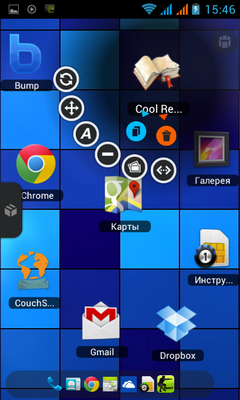 |
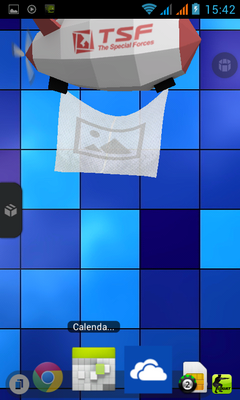 |
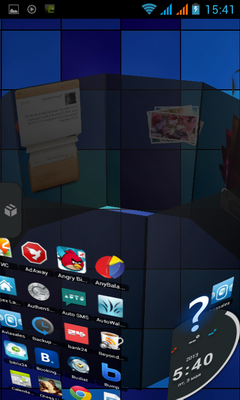 |
 |
 |
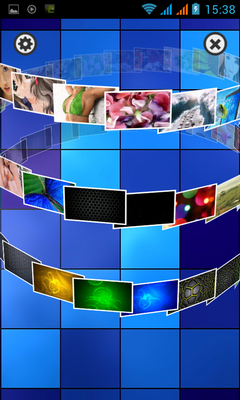 |
В TSF Shell доступно до двенадцати рабочих столов, а перемещаться между ними можно сразу аж тремя способами. Самое простое — прокрутка вправо и влево; разумеется, при этом доступны различные виды анимации. Второй вариант — с помощью трехмерной «карусели», которая активируется при нажатии на значок в правом верхнем углу (вы можете нажать на него и двигать появившуюся «карусель», не отрывая пальца — все происходит чрезвычайно быстро). Последний способ — это «лесенка» панелей, она появляется в режиме наведения порядка между рабочими столами. Все это выглядитвпечатляюще, но поначалу очень запутанно. Это еще больше усугубляется тем, что меню «Все приложения» во время прокрутки отображается вместе с другими рабочими столами, при этом перейти в него обычным способом нельзя — не присутствует соответствующий значок на экране.
Еще одно новшество интерфейса — боковая панель, которая всплывает на экране слева или справа при задевании закрепленной вкладки. У этой панели есть четыре раздела, между которыми вы можете переключаться: два из них — стандартные (приложения и настройки), а на двух других располагаются виджеты TSF Shell. Среди них есть достаточно интересные анимационные виджеты: облака, аэроплан, фотография в поляроидной рамке (куда вставляется свой снимок) и другие — они могут «оживлять» экран, двигаясь по нему. Это уменьшает время работы батареи, однако опция легко отключается. Крайне зрелищно выглядят и более практичные виджеты: часы, погода, музыка, галерея, стикеры, SMS-сообщения — их нужно устанавливать дополнительно. Все они отображаются в трехмерном виде; «объемности» экрану придает еще и то, что в данной оболочке нет стандартного распределения иконок и виджетов по сетке — вы можете размещать их на любом участке экрана один над другим. Зажав палец на иконке или виджете, можно вызвать меню действий над ними: переместить, удалить, переименовать, сменить иконку, выровнять по линейке относительно других объектов, а также открыть информацию о приложении в параметрах или удалить само приложение.
Стоит отметить, что, несмотря на все свои навороты, TSF Shell работает на удивление быстро и стабильно даже на слабых устройствах. Его можно смело рекомендовать пользователям, которые ценят футуристичный дизайн и легко воспринимают перемены в интерфейсе.
Заключение
Как вы уже могли убедиться, альтернативные лаунчеры для Android позволяют изменить внешний вид и принципы управления операционной системой до практически полной неузнаваемости. Хотите ли вы облегчить доступ к социальной сети Facebook✴, сервисам «Яндекса», обновить приевшийся интерфейс или просто увеличить количество рабочих столов — для всего этого есть соответствующие оболочки. Единственное, на что стоит обратить внимание при выборе помимо личных вкусовых предпочтений, — это требовательность приложения к производительности мобильного устройства. Если вы обладаете бюджетным девайсом, рекомендуем ограничиться Apex Launcher или TSF Shell, владельцы устройств с оперативной памятью объемом более 1 Гбайт могут успешно использовать и все другие лаунчеры. Пользователи флагманских моделей от HTC и Samsung, а также все хозяева рутованных гаджетов имеют возможность ознакомиться с оболочкой Facebook✴ Home. Удачных экспериментов с вашим смартфоном или планшетом!
